不同的平板有不一样的方法。在如今的平板设备上,手势操作已成为提升用户体验的重要方式。上滑手势作为常用交互手段之一,可快速调用控制中心、任务管理等功能。然而,不少用户可能因个人习惯或特定应用的需求,选择关闭或调整该手势。

一、苹果iPad上的上滑手势设置
在 iPad 上,上滑手势通常用于访问“控制中心”或“多任务界面”。这种设置虽然带来便捷性,但在一些应用或游戏环境下,可能影响用户体验。对于希望关闭或调整该手势的用户,以下方法可以参考。
1.1调整多任务上滑手势
目前,苹果系统不支持完全关闭多任务手势,但用户可以采取一些替代方案来减少手势触发的干扰:
· 调整多任务设置:进入“设置”->“主屏幕与多任务”,关闭“允许多个应用”。虽然这并不会完全取消上滑手势,但可以减少不必要的多任务切换。
· 使用游戏模式或勿扰模式:部分游戏和全屏应用中可以启用“游戏模式”或“勿扰模式”,以屏蔽多任务触发。该功能在游戏和影音应用中尤为实用。
1.2控制上滑打开的控制中心
iPad 上,上滑可以用于打开控制中心。虽然无法直接禁用此手势,但可以根据需求调整:
· 禁用应用内控制中心访问:前往“设置”->“控制中心”,关闭“在应用内允许访问”。这样可防止在应用内意外触发控制中心。
二、安卓平板设备上的上滑手势
安卓系统中,不同设备品牌对上滑手势的定义有所不同。常见的上滑手势用途包括返回主页、多任务管理等。安卓设备的定制化选项更为丰富,通常可以通过以下方法进行调整或关闭。
修改或关闭上滑手势
安卓设备的上滑手势可在系统设置中进行调整,常见方法如下:
· 选择按钮导航替代手势导航:进入“设置”->“系统”->“手势”->“系统导航”,选择按钮导航代替手势导航。这样可以关闭上滑手势功能。
· 厂商定制UI选项:部分安卓设备(如华为、小米等)提供了自定义手势选项。可在设备的系统设置中找到相应的选项,并关闭或自定义上滑手势。
三、Windows平板设备上的上滑手势
Windows 平板电脑通常依赖平板模式中的上滑手势来打开任务视图或 Windows Ink 工作区。然而,如果这一手势影响使用,Windows 系统提供了灵活的调整方法。
调整或关闭Windows上滑手势
可以通过以下几种方式调整 Windows 平板的上滑手势:
· 关闭平板模式:通过“设置”->“系统”->“平板模式”关闭平板模式,这样可以减少上滑手势对操作的影响。
· 使用第三方手势管理工具:一些第三方软件或驱动程序允许自定义触摸手势,用户可借此关闭或重新定义上滑手势。
四、常见问题解答与建议
1. 不同设备上滑手势为何无法完全关闭?
一些系统出于操作便捷性及导航考虑,将上滑手势设为不可完全关闭。但可以通过设置限制或减少其触发,尽量减少对日常使用的干扰。
2. 如何找到适合自己设备的上滑手势设置?
建议用户通过设备的系统设置菜单逐项查找相关选项,或参考设备说明书中的手势管理设置。
五、总结与操作对照表
在不同的操作系统上,用户可根据需要对上滑手势进行相应调整。以下为主要系统的设置操作指南:
操作系统 手势功能 调整方法
苹果 iPad 控制中心 设置 -> 控制中心 -> 关闭“在应用内允许访问”
苹果 iPad 多任务 设置 -> 主屏幕与多任务 -> 关闭“允许多个应用”
安卓平板 系统导航 设置 -> 系统 -> 手势 -> 选择按钮导航替代手势
安卓平板 手势定制 厂商定制 UI(如小米、华为) -> 手势选项中自定义
Windows 平板 任务视图 设置 -> 系统 -> 关闭平板模式,或使用第三方工具调整
通过合理地设置和优化平板上的上滑手势,用户可以在使用设备时减少不必要的干扰,更加高效地操作。希望以上详细方法能帮助用户更好地适配不同设备,创造个性化的使用体验。
点击阅读全文

6.8MM
下载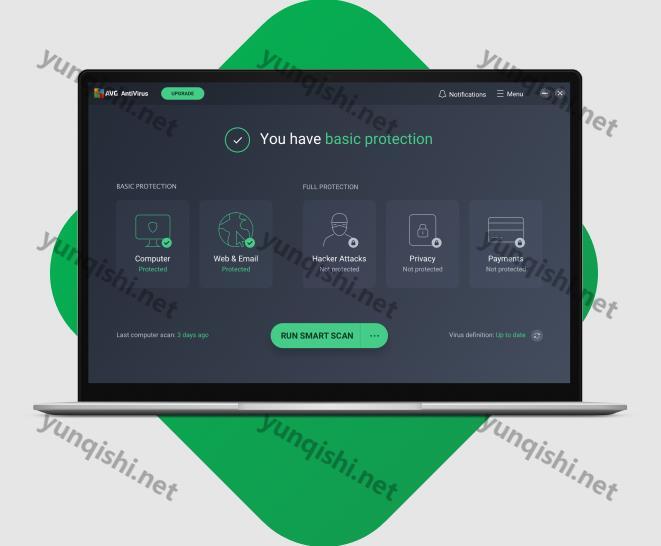
AVGAntiVirusFree64(是手机和平板电脑版极好的保护)
M
下载
1.4MM
下载